楽天市場の「中古パソコンくじらや」さんで中古パソコンを購入しました。
DELL 中古パソコン PRECISION T1500
Core i7 8GBメモリ DVDマルチドライブ Windows10 Kingsoft Office付き Quadro 2000 1GB (DVI×1、DP×2) HDD 1TB
サブマシンとして使用、約4万円でした。
で、Windows10の設定中です。
不要なソフトの削除とか、ESETの追加とかいろいろ作業中。
windows10 hdd フォーマット
HDDを1個増設します。
前のPCで使っていたもので、パーテーションを切っていたり、使用中の領域があったので、パーテーションをひとまとめにしてフォーマットしました。
Microsoft OneDriveのアンインストール
不要なので、アンインストール
動作中のMicrosoft OneDriveを停止させる
タスクバーを右クリックしてタスクマネージャーを起動
下の方の「詳細」をクリック
詳細タブをクリック
「OneDrive.exe」をクリックして、画面右下の「タスクの終了(E)」をクリック
「OneDrive.exeを終了しますか?」の画面が出るので、「プロセスの終了」をクリックして、OneDriveを停止させます
右上の×で閉じる
Microsoft OneDriveをパソコンからアンインストール
スタートボタン右クリック~「コントロールパネル(P)」をクリック
「プログラムのアンインストール」をクリック
Microsoft OneDrive上で右クリックし、「アンインストール(U)」をクリック
「このアプリがデバイスに変更を加えることを許可しますか?」に「はい」をクリック
多分アンインストール完了です。
Windows10のシステム情報を表示するには
スタートボタン右クリック~「システム(V)」を右クリック
ESET ファミリー セキュリティをインストール
ESET ファミリー セキュリティ5、30日無料体験版をインストール
「製品認証キー」でアクティベーション
スピーカーがならない
Windows10起動時に音が鳴らないと思ってたら、Windows10のデフォルトは音が鳴らない設定なんですね。
でもちょっと寂しいので音が出る設定にしました。
スタートボタン右クリック~「コントロールパネル(P)」をクリック
コントロールパネルで「ハードウェアとサウンド」を選択
「ハードウェアとサウンド」の画面で「サウンド」を選択
サウンドタブを選択
「Windowsスタートアップのサウンドを再生する(P)」の左の□にチェックを入れる
プリインストールされているSKYPEスカイプを削除する
プリインストールされているSKYPEは、コンピュータ起動時に起動しなくて使いにくいので、アンインストールして、あらためてスカイプをインストールすることにしました。
[スタート] + [R] でファイル名を指定して実行を呼び出す
「Powershell 」と入力
「Get-AppxPackage *skypeapp* | Remove-AppxPackage」と入力し、エンターキー
削除できました。
参考
Windows 10 でビルドインアプリをアンインストールする方法
キーボードのキー入れ替え
やっぱり[CapsLock]と[Ctrl]、[半角/全角]と[Esc]の位置が使いにくいので入れ替えました。
参考
キーボード キー入れ替え windows10 dynabook AZ55/TG
PC起動時にテンキーが無効になり、毎回「Num Lock」キーを押さなければならない
Windows10で、PC起動時、再起動時に、テンキーの[Num Lock]キーが無効になります。
毎回[Num Lock]キーを押さないといけないのでめんどくさいので、常にオンの状態になるようにしました。
レジストリを編集します。
スタートメニューを右クリックし、「ファイル名を指定して実行」をクリック
「regedit」と入力
「HKEY_USERS.DEFAULTControl PanelKeyboard」に移動する
「InitialKeyboardIndicators」をダブルクリック
「2147483650」と入力
「OK」をクリック
Windows10を再起動する
うちの環境では、これでOKでした。
環境によっては、高速スタートアップを無効化するとか、BIOS画面で設定しないといけないとかあるようです。
→ Windows 10/8.1でPC起動時にテンキーが無効になる問題の解消方法
スクリーンセーバーの設定
Windows10ではスクリーンセーバーの設定がどこにあるかわかりにくいです。
さっそく設定
[スタート] をクリック
左のギアマークをクリック
「個人用設定」をクリック
画面左のカラムの「ロック画面」をクリック
左のカラムの「スクリーンセーバー設定」をクリック
スクリーンセーバーの設定画面が表示されました。

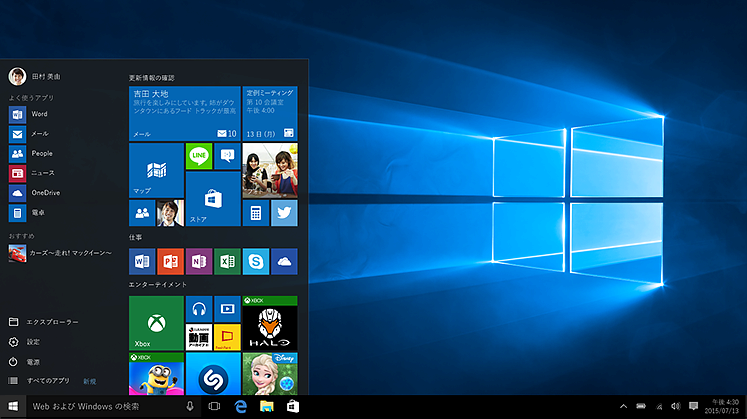
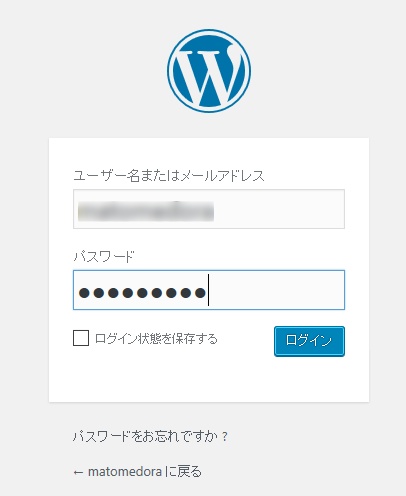
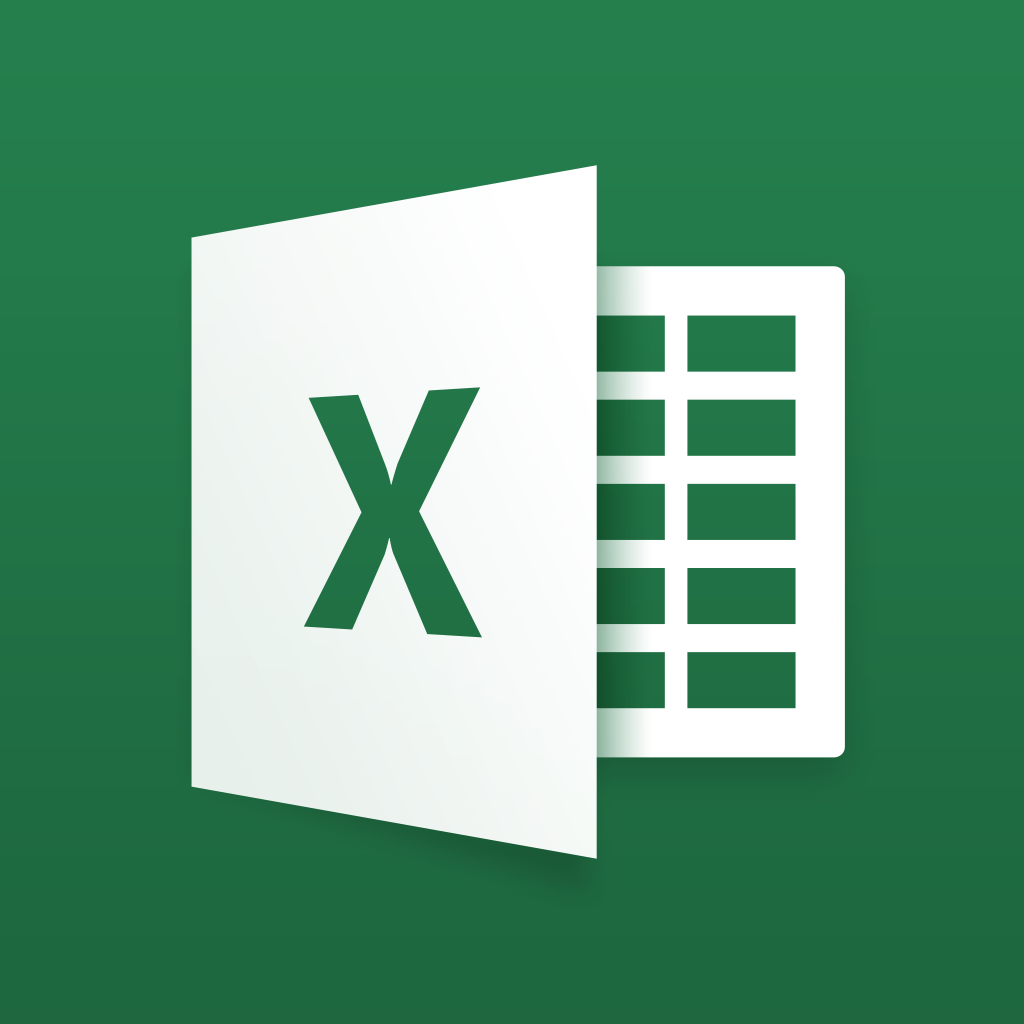
コメント